
parametrische Konstruktion
oder wie bringe ich die „Brotbüchse“ im Fusion 360 auf die gewünschte Größe.
Mehrwiedu war zuletzt sehr fleißig im Erklären von TinkerCAD. Also sollte ich mal wieder etwas für jene bringen, die etwas mehr als Klötzchen aneinander setzen möchten. Es geht heute nicht um die Einführung in F360. Das haben Stephan und ich bereits an anderer Stelle erledigt. Es geht um den eigentlichen großen Unterschied von TinkerCAD und Fusion360. Die parametrische Konstruktion. Einfach ausgedrückt eine skizzenbasierte Konstruktion. Der große Vorteil liegt auf der Hand. Änderungen sind schnell vorgenommen und ich muß nicht lange am Objekt nacharbeiten um eine neue Variante zu erstellen. Da ist mir zufällig ein sehr gutes Beispiel in die Hände gefallen. Eine wasserdichte Box. Die war leider etwas klein ausgefallen aber dank F360 Modell und einer sehr guten Konstruktion war es eine Änderung von Länge, Breite und Höhe in dem Fusion-Menu und der Rest erledigte sich von allein. Damit Ihr das nachvollziehen könnt ladet Euch auf der Seite von Prusa das Modell Customizable Rugged Waterproof Box von zx82net und ladet die Fusion-Dateien in F360 hoch.
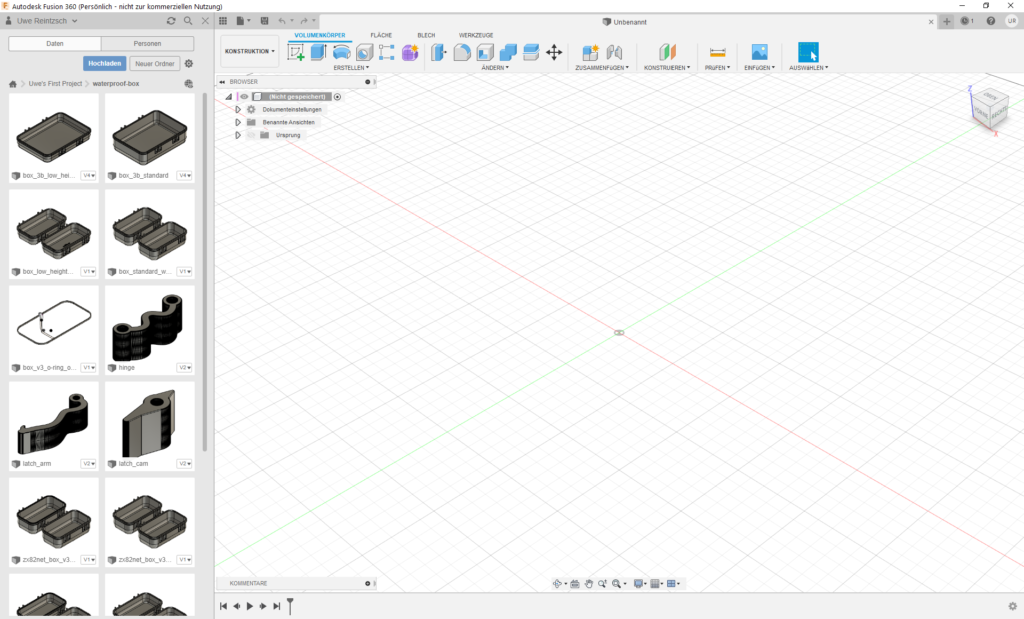 |
 |
Habt Ihr die Modelle in F360 geladen findet Ihr diese in der Browserleiste und öffnet eine der Boxen. Links findet Ihr unter Körper das Ober- (Top) und Unterteil (Bottom). Den Dummy vernachlässigen wir an dieser Stelle einfach. Darunter sind die Skizzen gelistet. Da ich gerne ein flacheres Oberteil mit einem höheren Unterteil kombinieren möchte muß ich diese getrennt bearbeiten und blende einfach das jeweils andere Teil mit einem Klick auf das Auge aus. Am unteren Rand ist der Verlauf der Konstruktion in der Time-Line zu sehen. Für uns sind die Skizzen am Anfang von Interesse.
 |
 |
Beginnen wir mit der ersten Skizze. Hier sehen wir die Werte und einige von Ihnen mit fx: gekennzeichnet. Das weist auf ein verknüpftes Maß hin. Es ist also mit einem anderen Maß oder benutzerdefinierten Wert verbunden. Ein Klick auf das Maß zeigt dann auch nicht mehr das Maß sondern die Verknüpfung und (so vorhanden) die Formel. Hier die Werte height, Twall oder die Formel width*0,5.
 |
 |
In der 2.Skizze ein ähnliches Bild. Wo finden wir also nun diese benutzerdefinierten Werte. In der oberen Funktionsleiste unter Ändern gehen wir auf Parameter ändern um die Parameterliste zu öffnen.
 |
 |
Unter Benutzerparameter sind die Werte aufgelistet und wir können diese ändern. Ich hab also mal die Werte für length, width und height geändert und mit OK bestätigt.
 |
 |
Die Änderung wird schon am Modell sichtbar und ist auch in den beiden Skizzen sichtbar.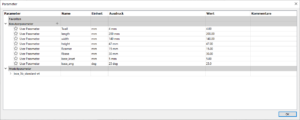
 |
 |
Wie gesagt wollte ich Ober- und Unterteil unterschiedlich hoch gestalten. Mit noch paar weiteren kleinen Veränderungen und einem Griff könnte das Ergebnis dann so aussehen.
 |
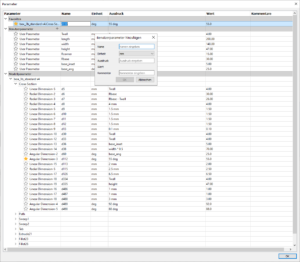 |
Ich hab Euch hier gezeigt, wie man schnell eine Konstruktion verändert um neue Varianten zu erstellen. Das läßt sich auch für eigene Konstruktionen nutzen. In der Parameterliste werden alle Modellparameter, geordnet nach Skizzen, aufgelistet. Diese Parameter können in Favoriten übernommen werden, umbenannt werden, neue Werte, Verknüpfungen oder Formeln eingegeben und eigene Benutzerparameter angelegt werden. Für neue Benutzerparameter einfach auf das kleine Plus klicken. Eine sehr nützliche Funktion. Probiert es aus.
Zum Schluß ein Hinweis an alle, die gern ein wenig mehr möchten und denen die private Version nicht genügt. Bis Ende Januar bietet Autodesk den F360-Vertrag noch zum Preis von 331€ pro Jahr. unterstützt nicht die Gängelung durch Autodesk!

Jepp!
Daumen hoch!
Mal so dumm gefragt:
Wieviel Filament geht grob dafür durch den Extruder?
Die große oder die kleine Version? Wenn wir immer nur nach dem Filamentverbrauch fragen würden… So ganz grob zeigt es ja schon das CAD-Programm an. Durch das Infill wird es etwas weniger. Der Slicer weiß es dann genau.
Schon wahr, aber dann müsste ich jedes Teil erstmal in den Slicer laden.
Noch ist nicht mal der Drucker angekommen, deswegen habe ich erstmal die tiefe untere Hälfte in Qidi-Print geladen.
Knapp 110 g
Demnach schätze ich die Gesamtmasse irgendwo bei 200-250g ein.
Deutlich weniger wie befürchtet.
Daumen hoch